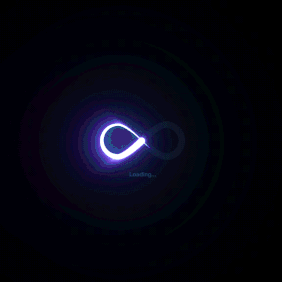抛弃微信传文件!10分钟NAS部署FileCodeBox文件快递柜,像丰巢柜一样取件码分享文件!
本文最后更新于 2025-06-18,文章内容可能已经过时。

还在为临时传文件抓狂?厌倦了注册登录、广告弹窗和隐私担忧?小文件传输,其实可以像拿快递一样简单便捷!今天,就教你如何在心爱的NAS上,用Docker快速部署这款神仙工具——FileCodeBox(文件快递柜)!
它免费开源、轻量强大,基于Fastapi + Sqlite3 + Vue3 + ElementUI开发,主打一个“匿名口令分享”。无需账号,设置取件码,对方输入即取!安全上还防爆破、防止资源被滥用。更好的是,结合各种内网穿透工具(如cpolar),无需折腾公网IP或高价云服务器,就能实现远程跨网络访问,随时存取文件!无论是临时分享文档、跨设备传图,还是打造文件私密中转站,FileCodeBox都是你NAS的绝配!跟着我这篇详细图文教程,轻松几步,让你的文件传递体验,直接“快递化”升级!
FileCodeBox介绍
文件快递柜-轻量
匿名口令分享文本,文件,像拿快递一样取文件
主要特色
轻量简洁: 项目基于Fastapi + Sqlite3 + Vue3 + ElementUI
轻松上传: 支持复制粘贴和拖拽选择
多种类型: 支持文本和文件
防止爆破: 错误次数限制
防止滥用: IP限制上传次数
口令分享: 随机口令,存取文件,自定义次数及有效期
国际化: 支持中文简体、繁体以及英文等
匿名分享: 无需注册,无需登录
管理面板: 查看和删除文件
一键部署: 支持Docker一键部署
自由拓展: 支持S3协议和本地文件流,可根据需求在storage文件中新增存储引擎
简单明了: 适合新手练手项目
终端下载: 终端命令
wget https://share.lanol.cn/share/select?code=83432
新版预览
2.x版本,完善中。
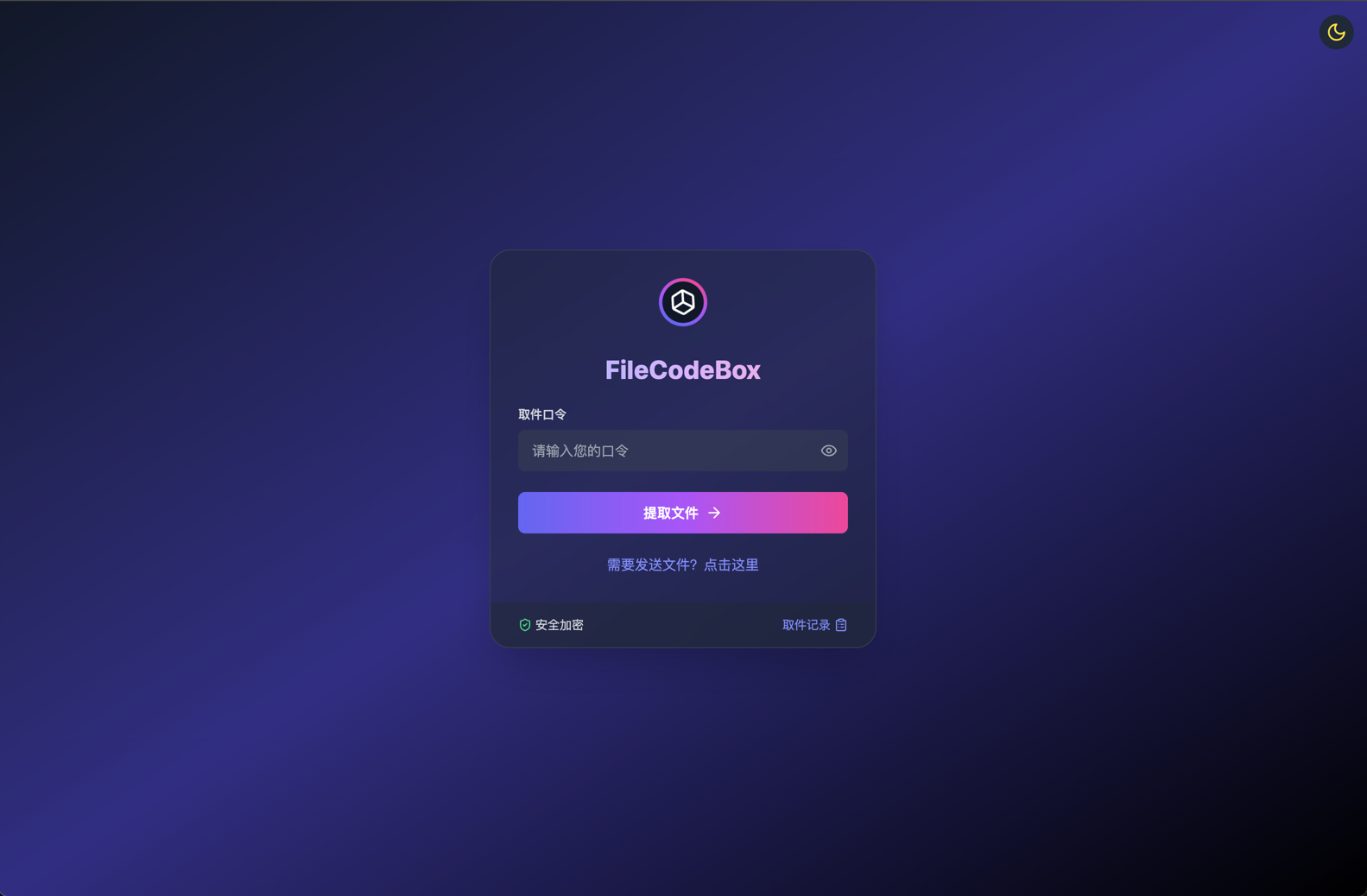
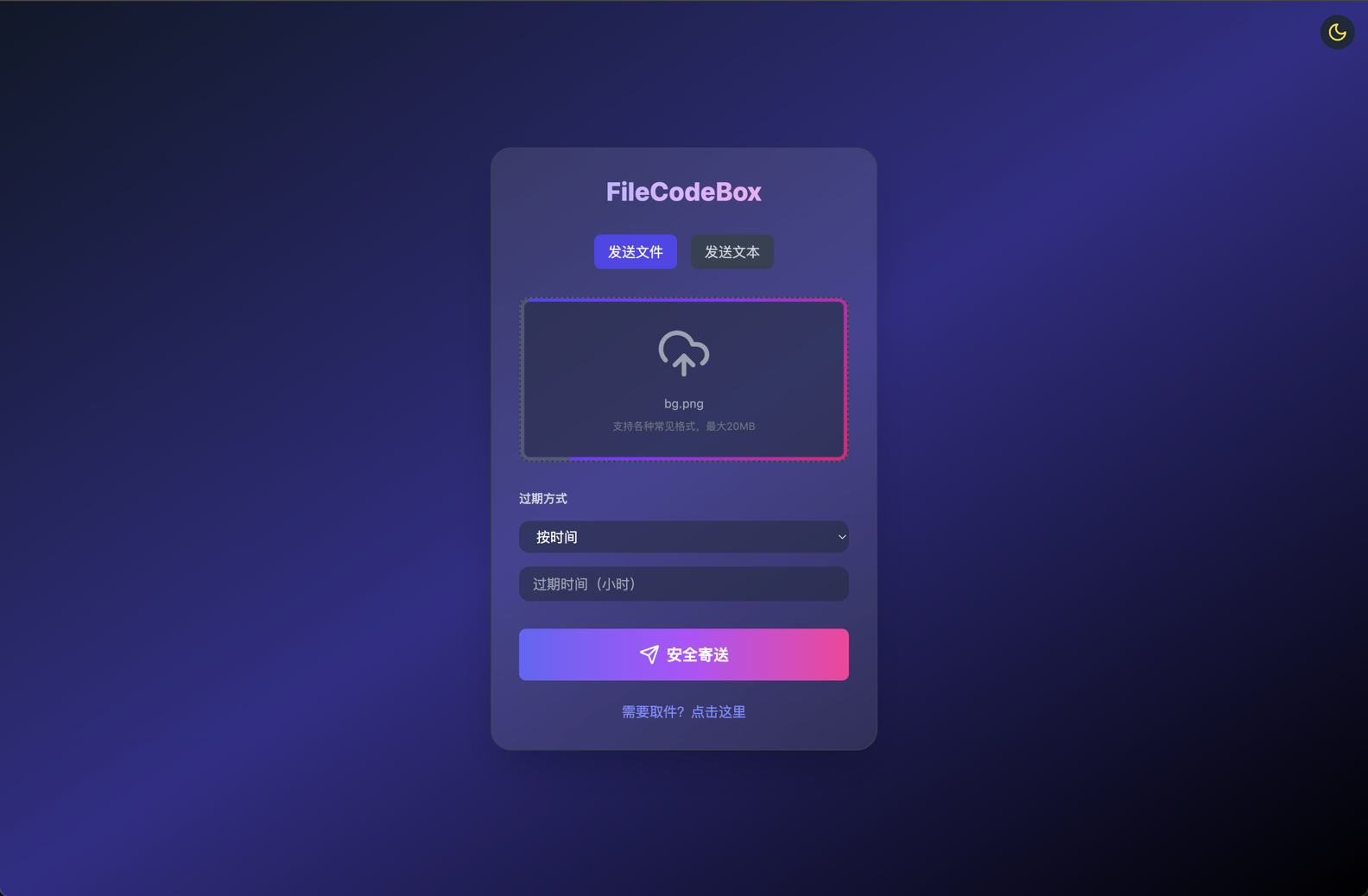
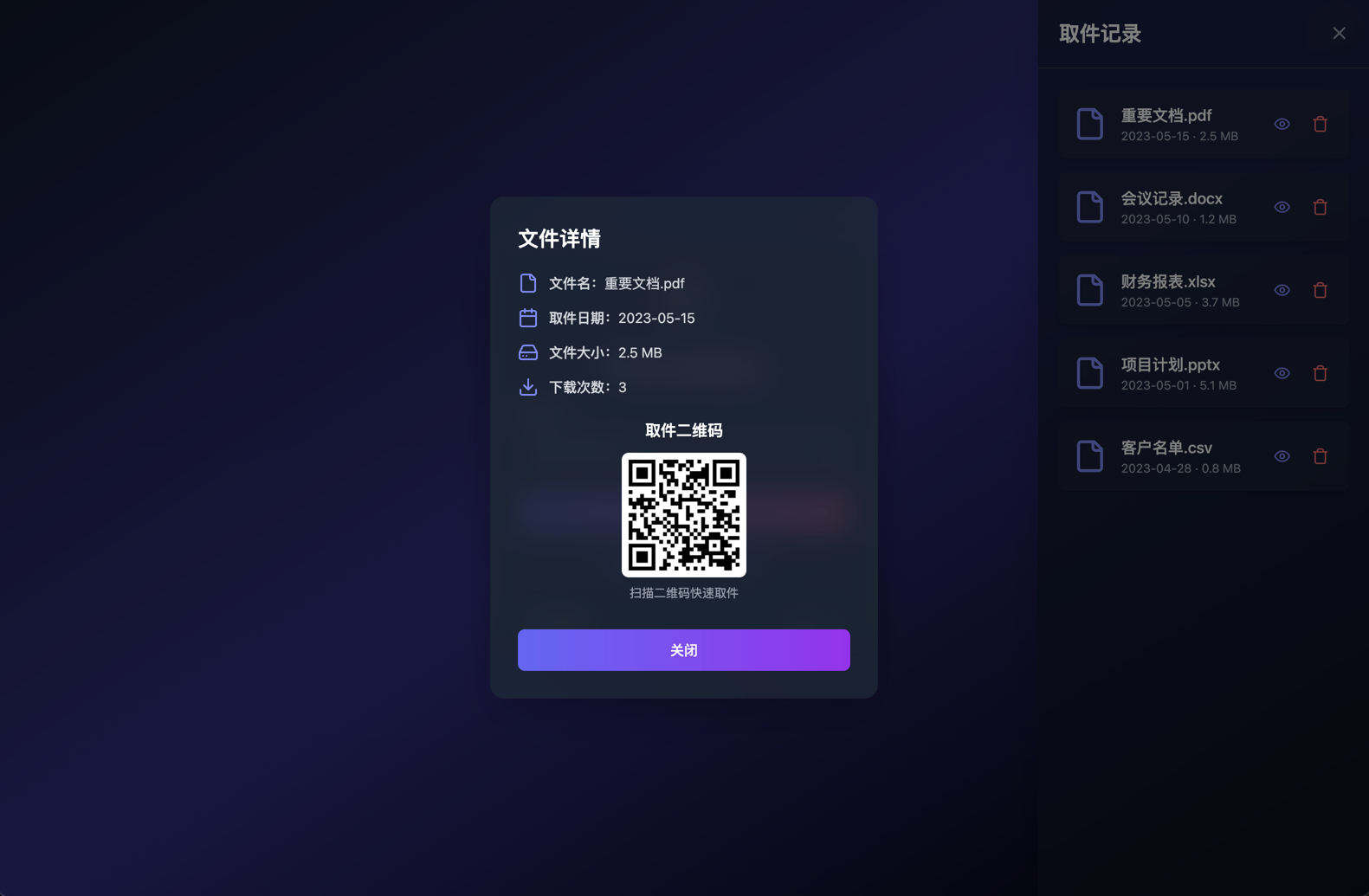
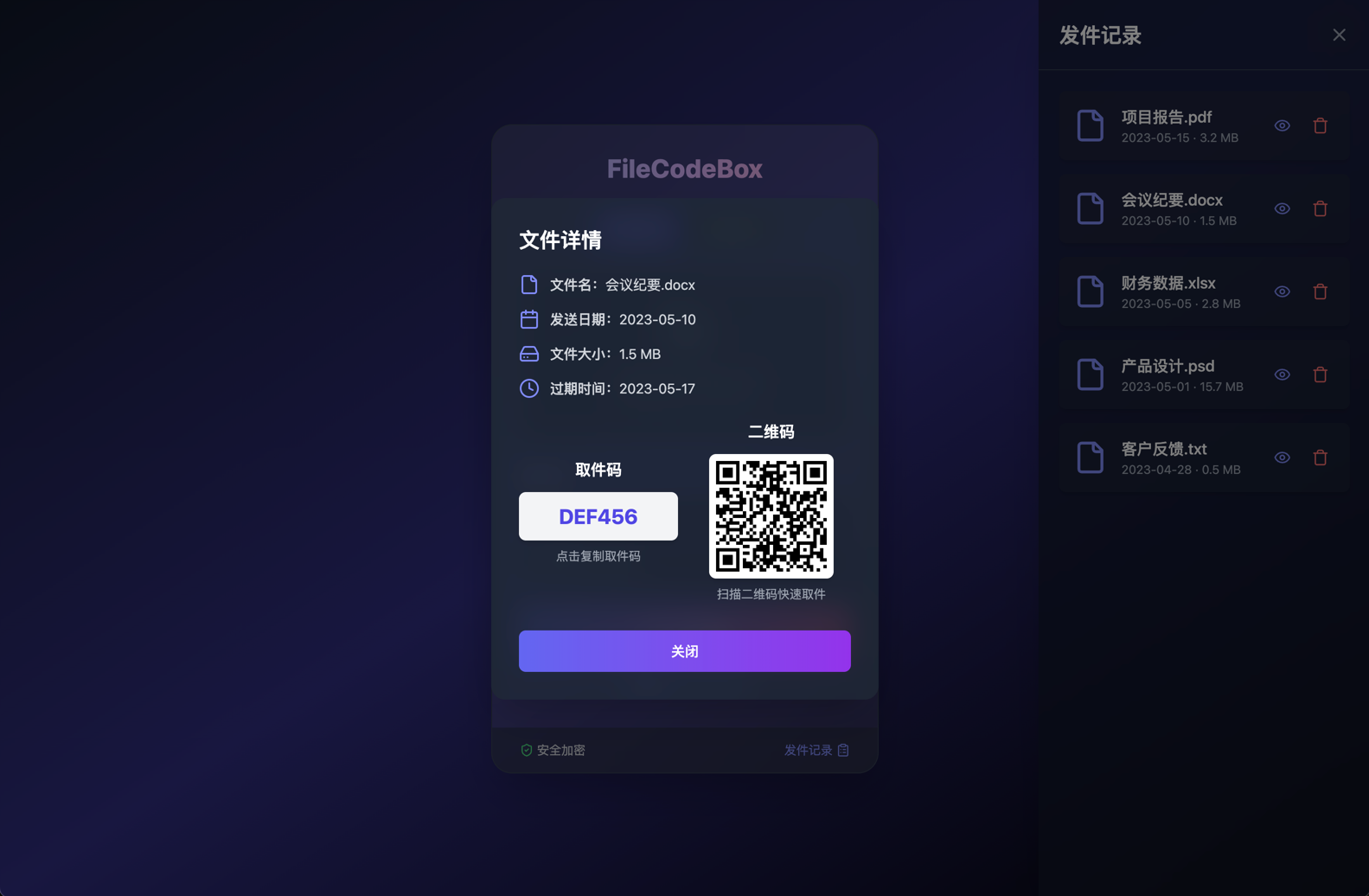
部署教程
版本选择
本次部署的为2.x版本,官方完善中。
目前的镜像为beta版,但是部署方式无区别,后期正式版之后更换镜像版本即可。
Docker Compose方式安装
演示以在群晖NAS系统上安装为例
(其他系统请自行安装好最新版本Docker、docker compose)打开群晖的SSH功能,使用终端软件进行连接,并切换到root状态下。
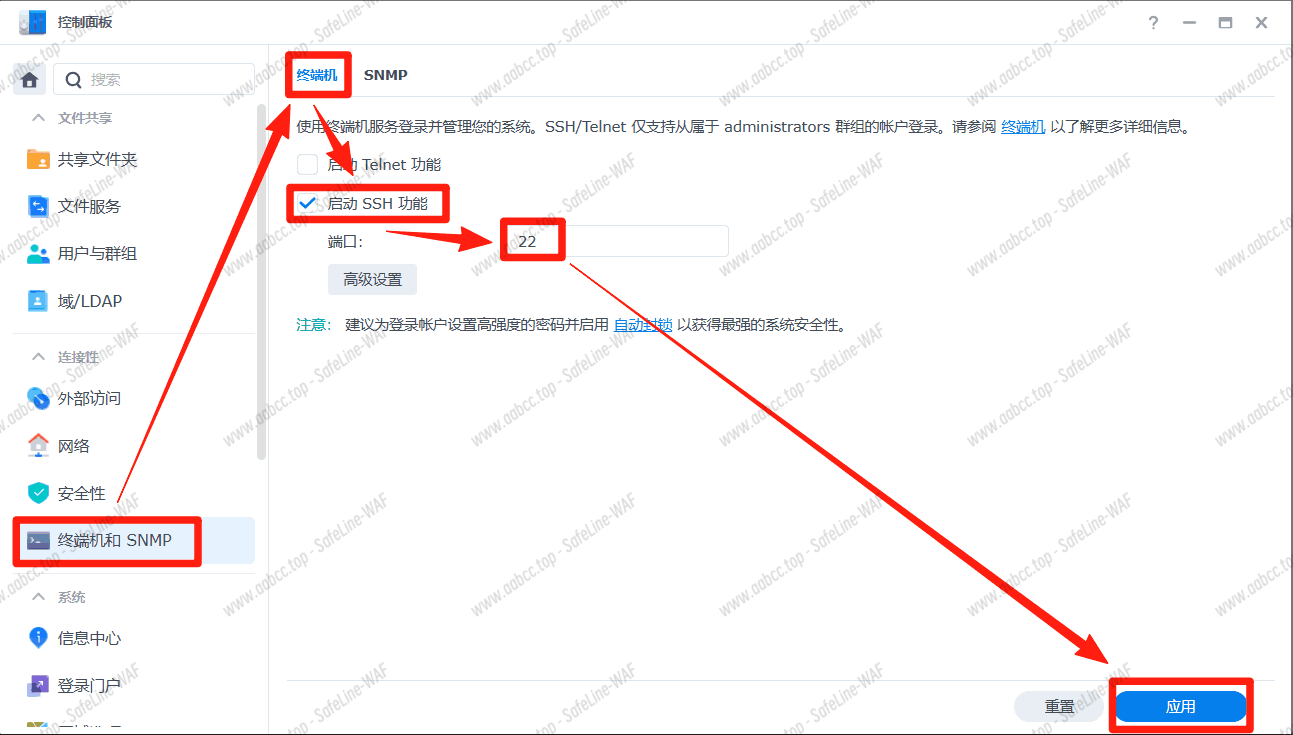
进入群晖的docker文件夹(你想将容器数据存储到哪就进哪个文件夹)
# 将/volume1/docker换成你自己的文件夹路径 cd /volume1/docker创建项目文件夹及子文件夹
mkdir -p FileCodeBox/data进入项目文件夹
cd FileCodeBox查看当前文件夹路径
pwd将data文件夹授权读写权限(部分NAS系统需要【如群晖】,否则容器无读写权限访问运行,按需执行。)
chmod -R 777 data 或 # 注意把/volume1/docker/FileCodeBox/换成你自己的文件夹路径 chmod -R 777 /volume1/docker/FileCodeBox/data编辑docker-compose.yml模板文件
vi docker-compose.yml按字母
i键进入编辑模式,复制并修改下面的配置文件,粘贴到终端,按Esc键退出编辑模式,输入:wq保存并退出。version: "3" services: filecodebox: restart: always ports: - 12345:12345 #左侧的12345端口是默认的WEB访问端口,可自行更改。 volumes: - ./data:/app/data # 左侧的./data可换成完整的文件夹路径,如/volume1/docker/FileCodeBox/data(可选操作)。 container_name: filecodebox image: lanol/filecodebox:beta # 目前的镜像为beta版,但是部署方式无区别,后期正式版之后更换镜像版本即可。执行命令,启动docker-compose模板文件,拉取镜像并创建容器。
docker-compose up -d 或 docker compose up -d查看正在运行的项目容器实时日志,按
Ctrl+C中断查看。docker-compose logs -f 或 docker compose logs -f
访问FileCodeBox
打开浏览器,以NAS的IP+设置的端口进行访问。
以本机为例:http://192.168.2.150:12345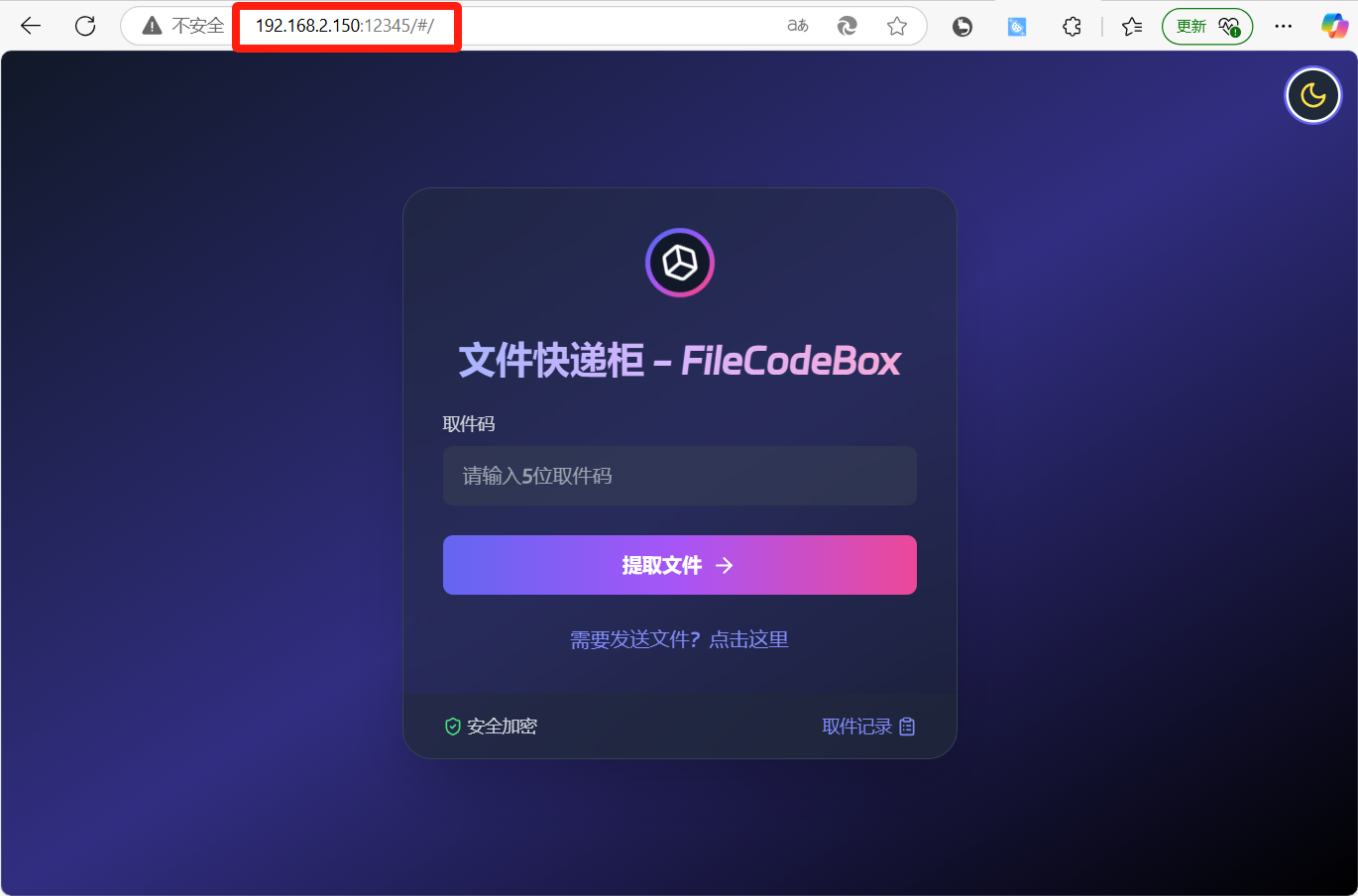
访问管理后台的地址是
/#/admin
以本机为例:http://192.168.2.150:12345/#/admin
初始默认密码:FileCodeBox2023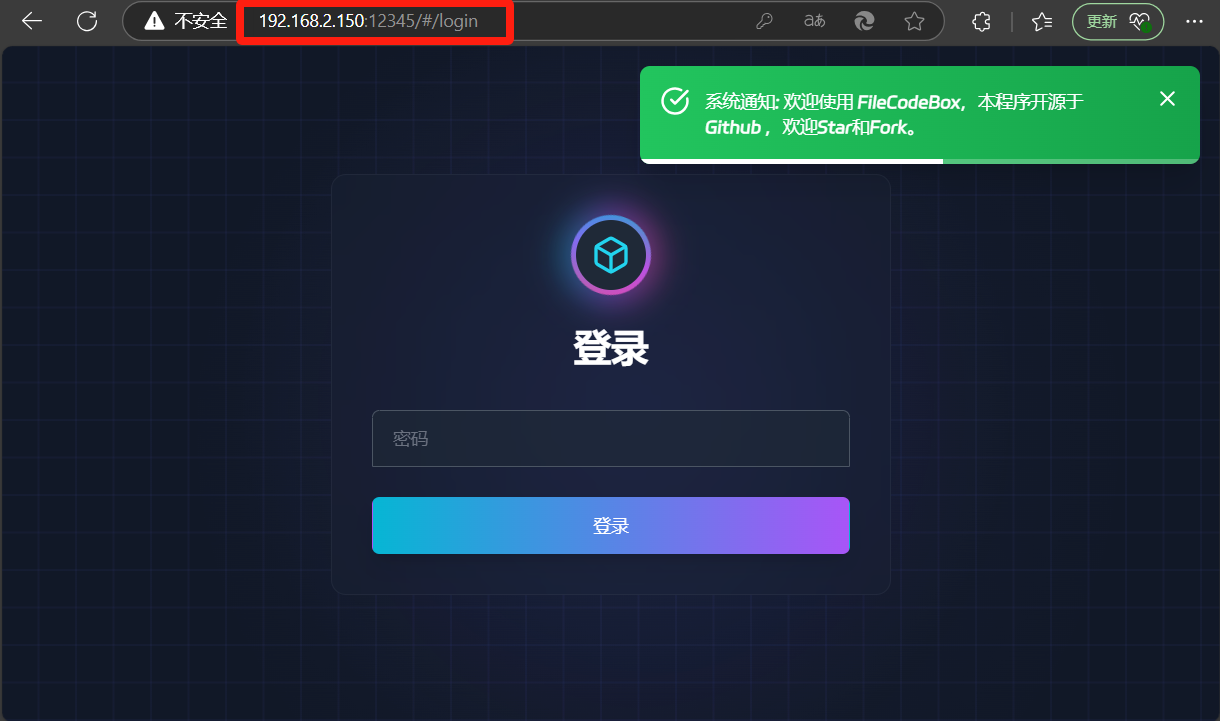
登录成功
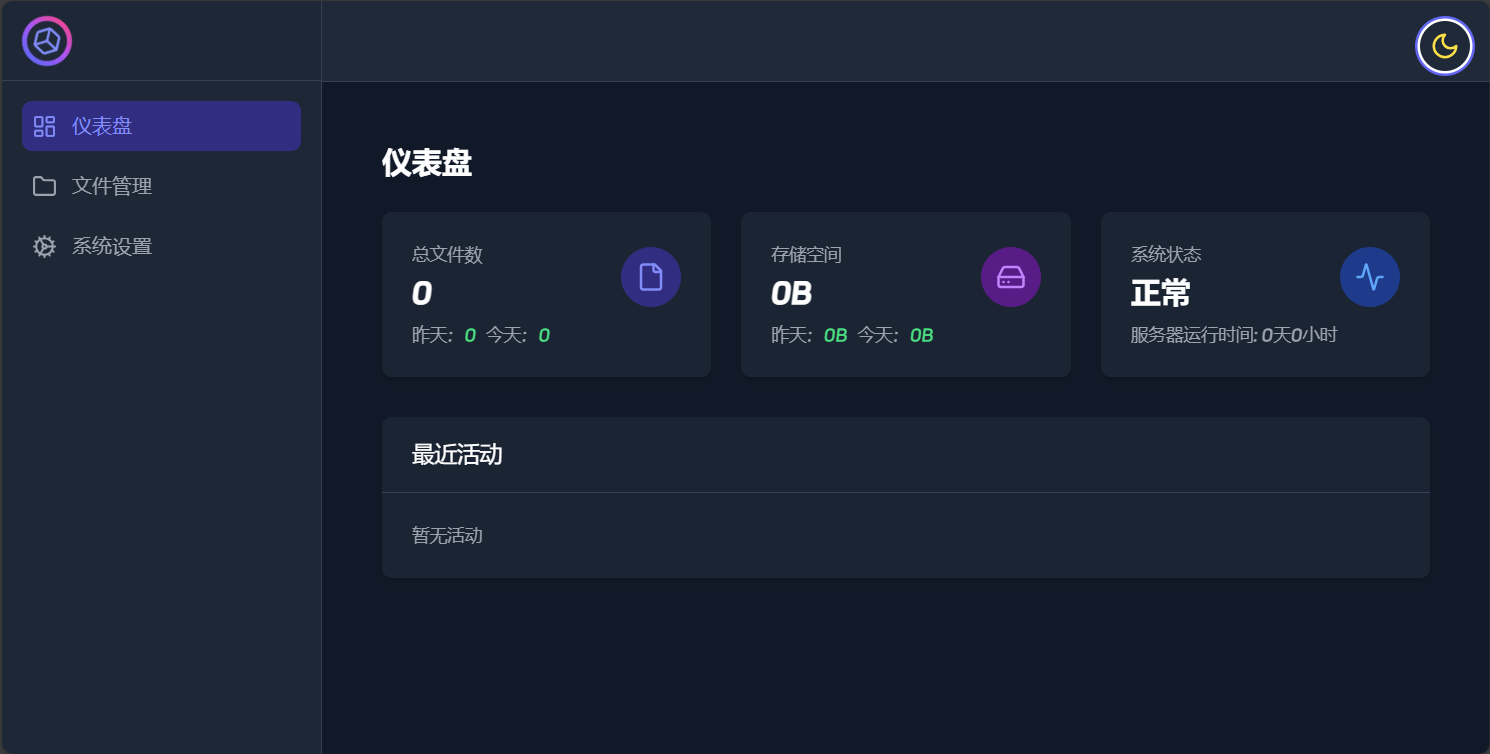
你可以在系统设置中进行各种管理
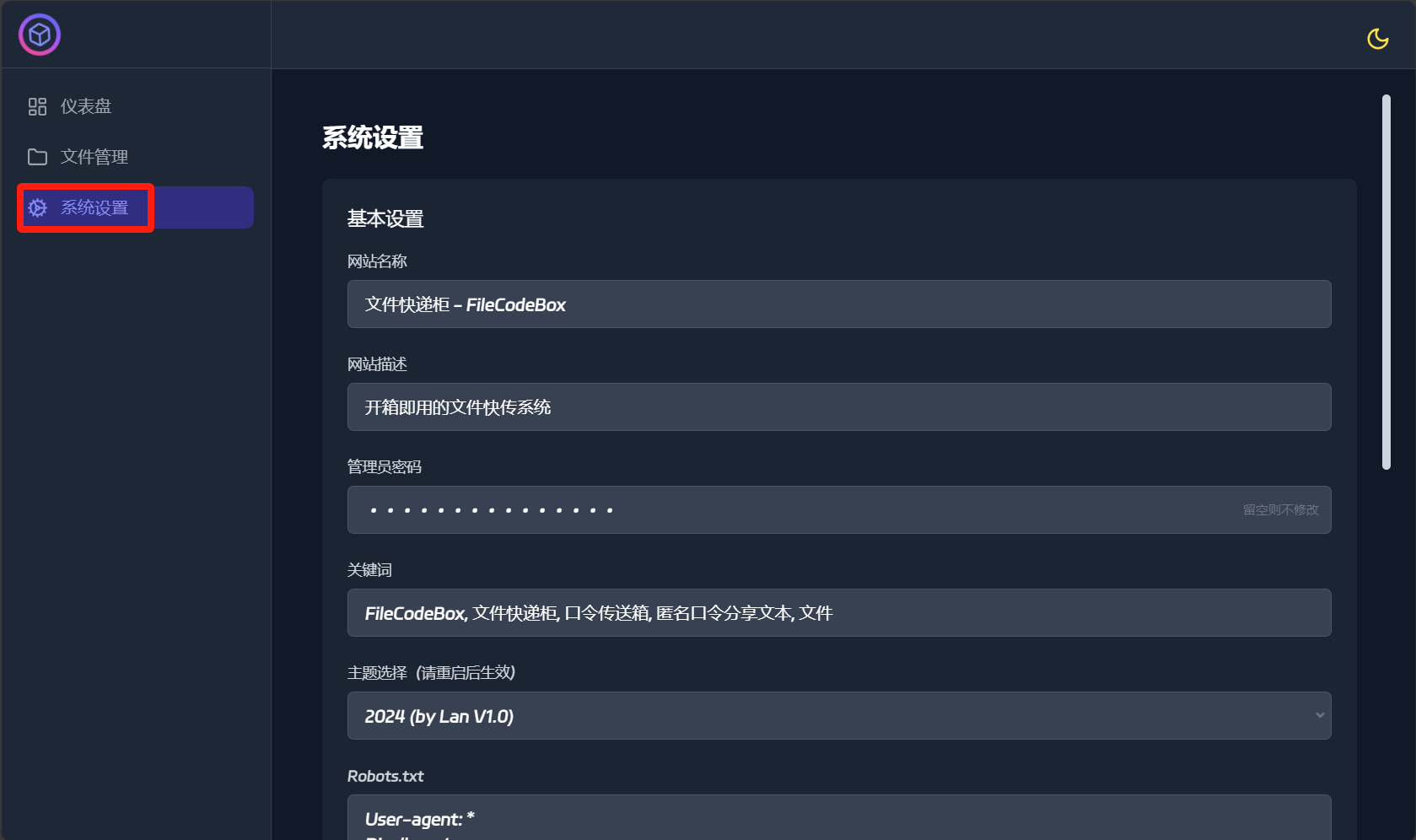
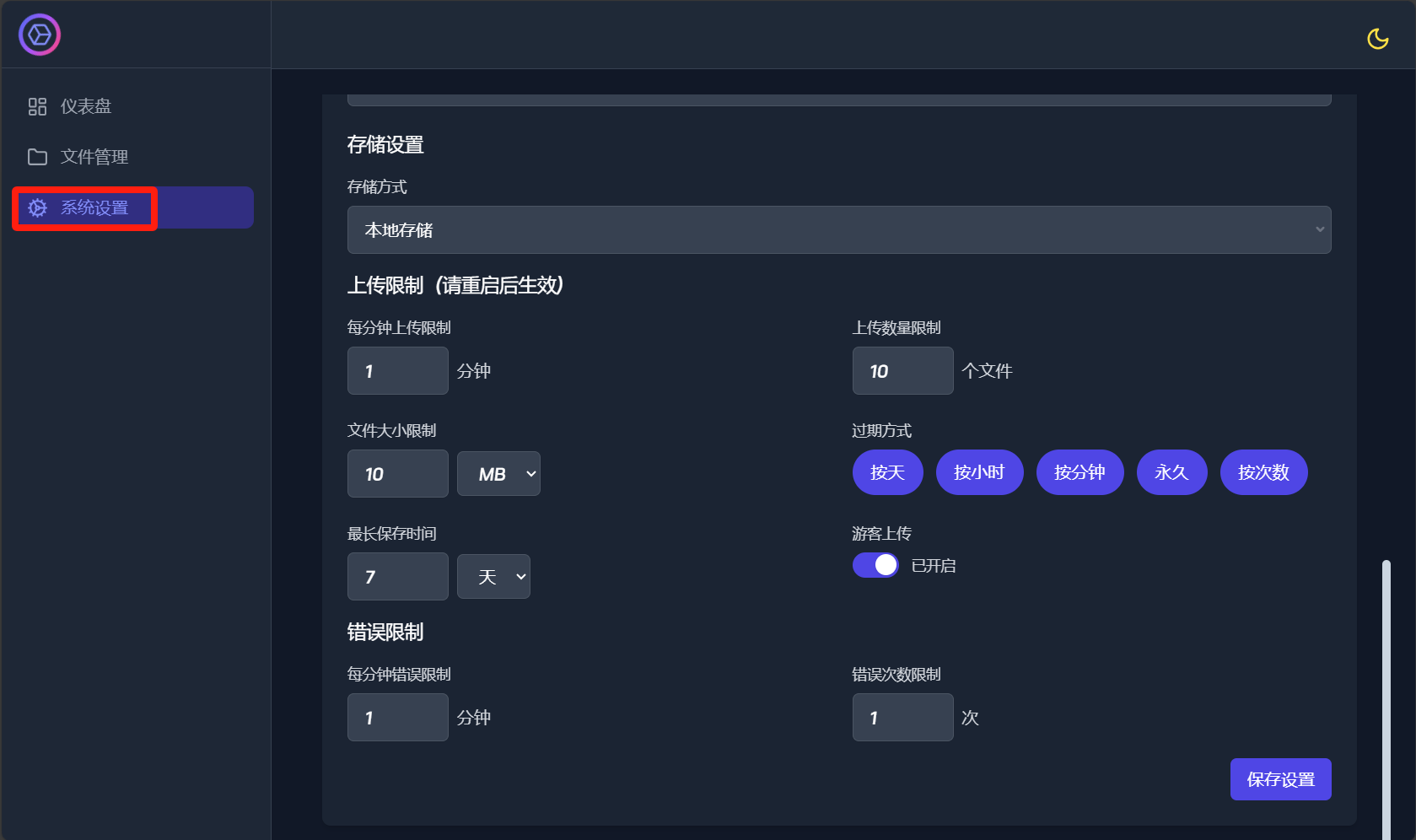
需要上传文件就直接在主端口页面,点击下图位置。
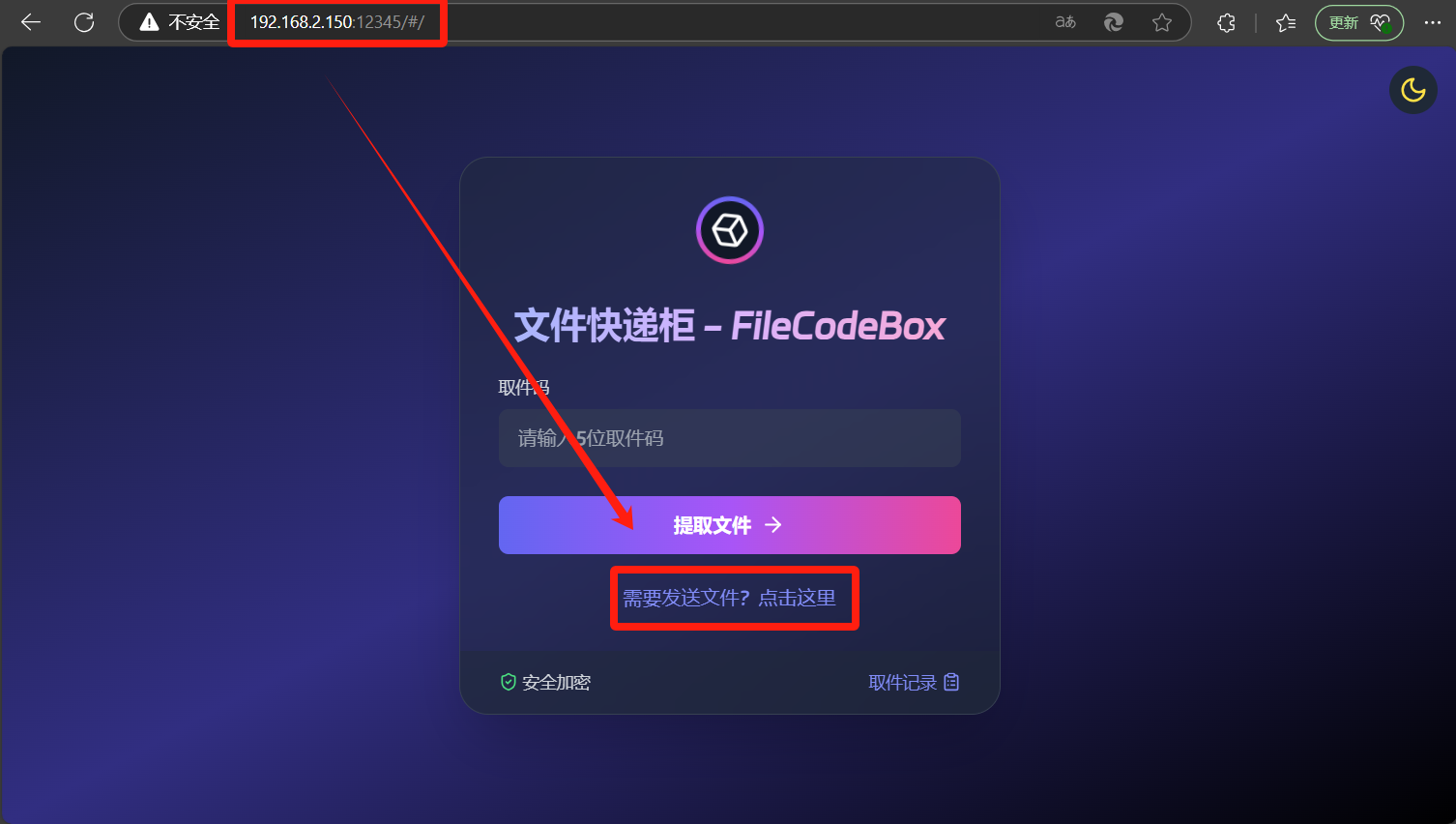
点击上传文件(需在后台设置好最大允许上传的大小)
然后其他的按需选择
上传完之后点击安全寄送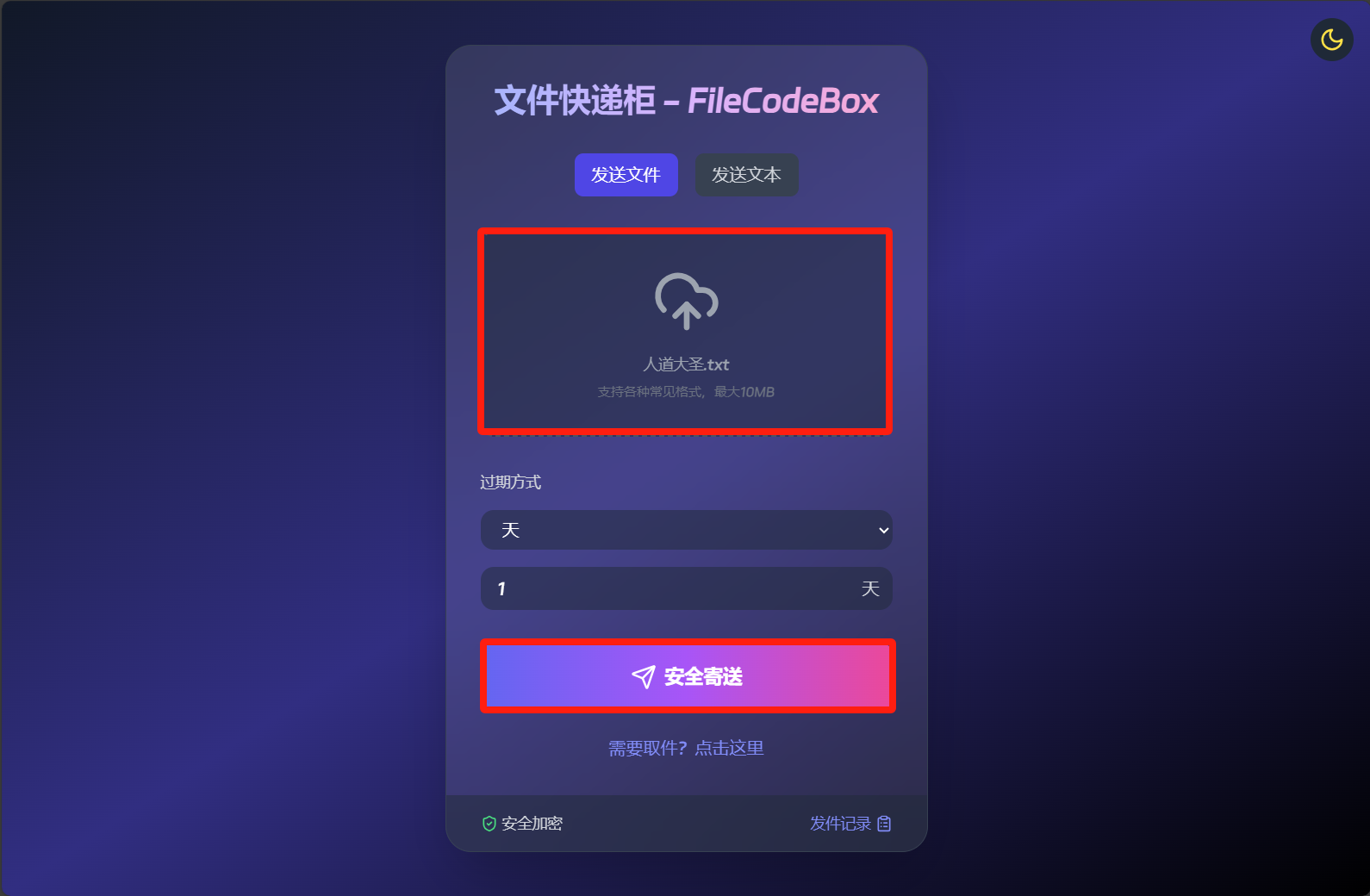
上传后可以看到取件码
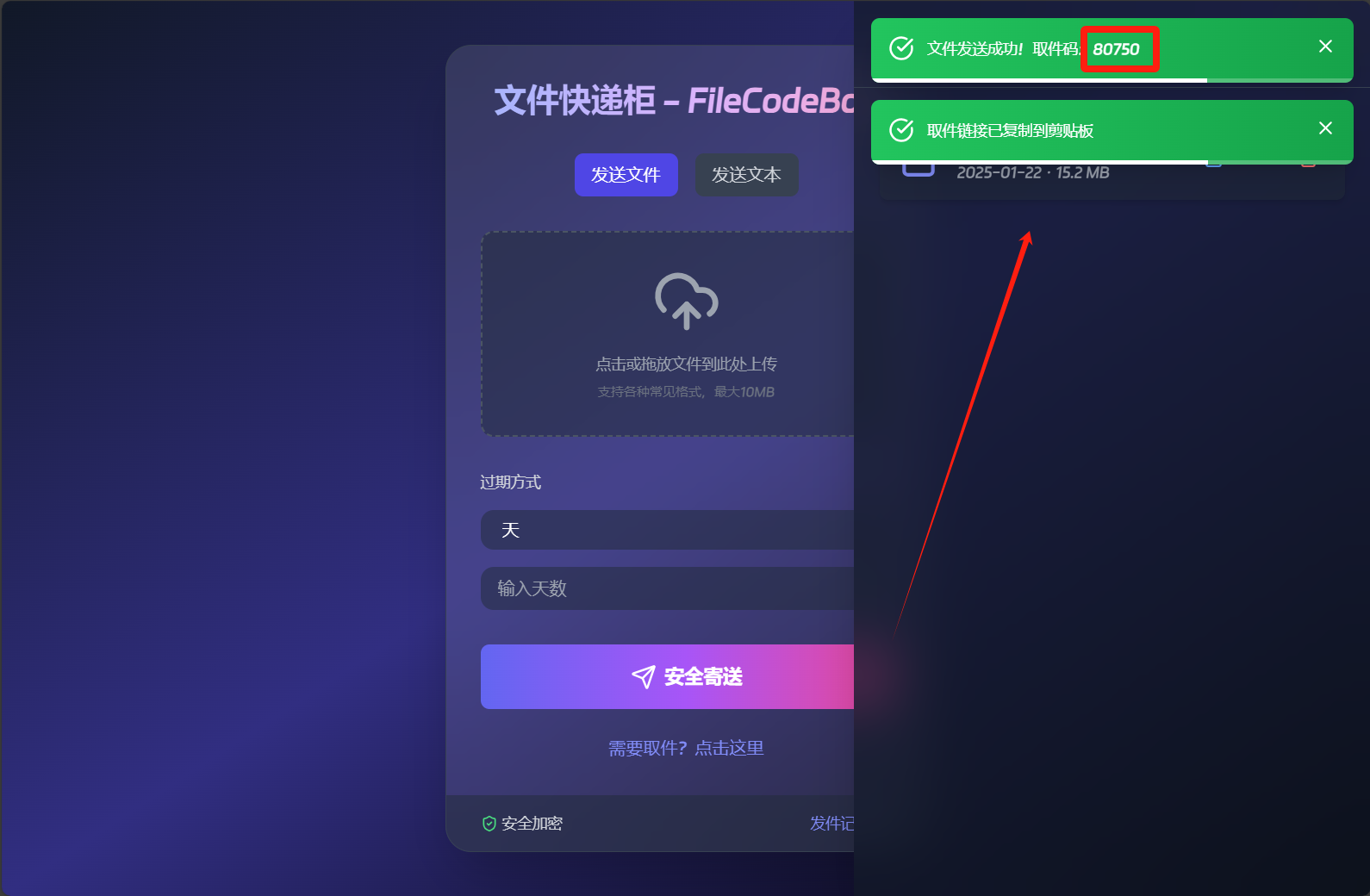
点击对应图标可以复制取件链接、打开详情。
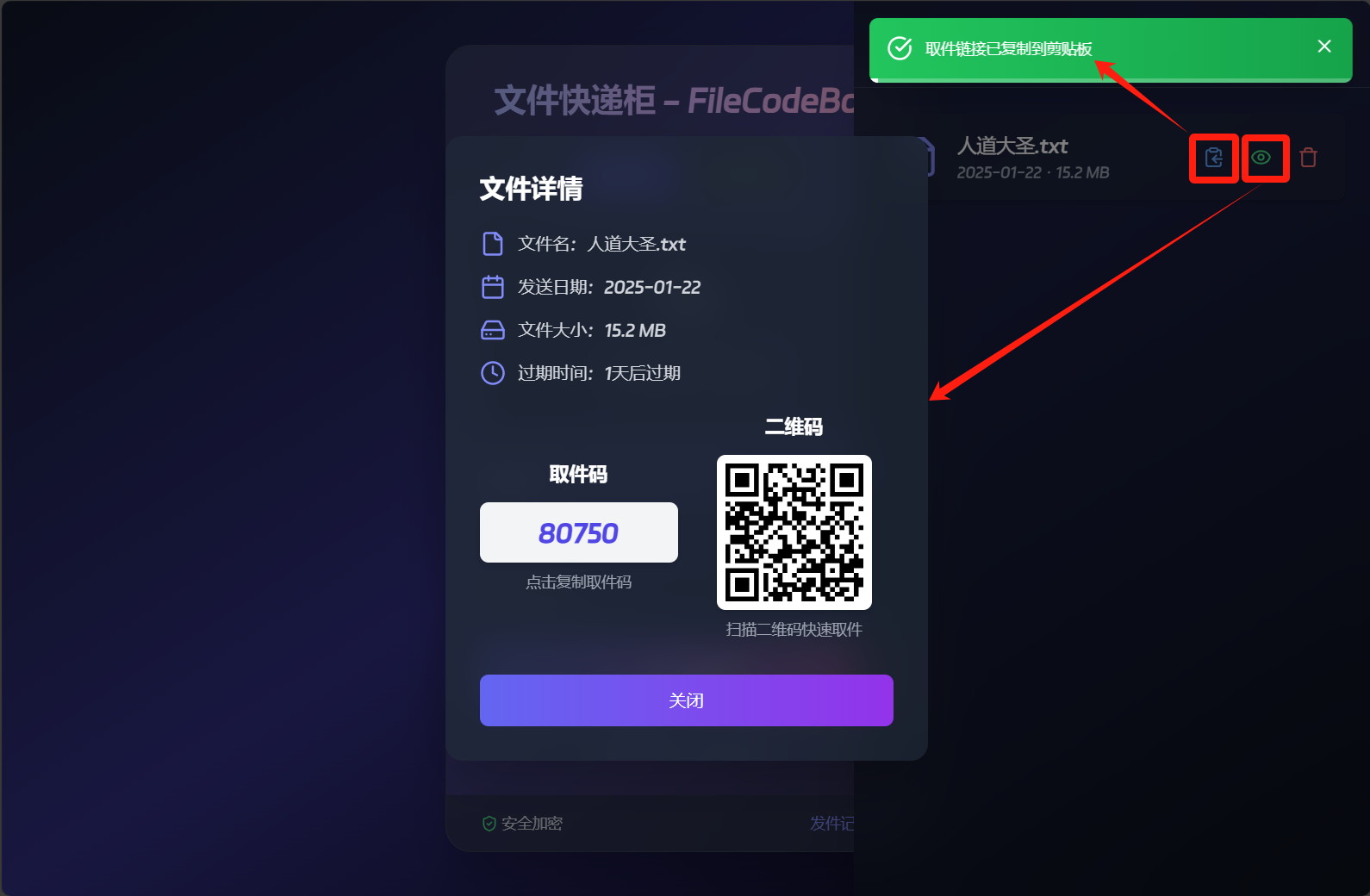
回到文件快递柜前台页面,粘贴你的取件码,可以自动弹出文件,选择下载。
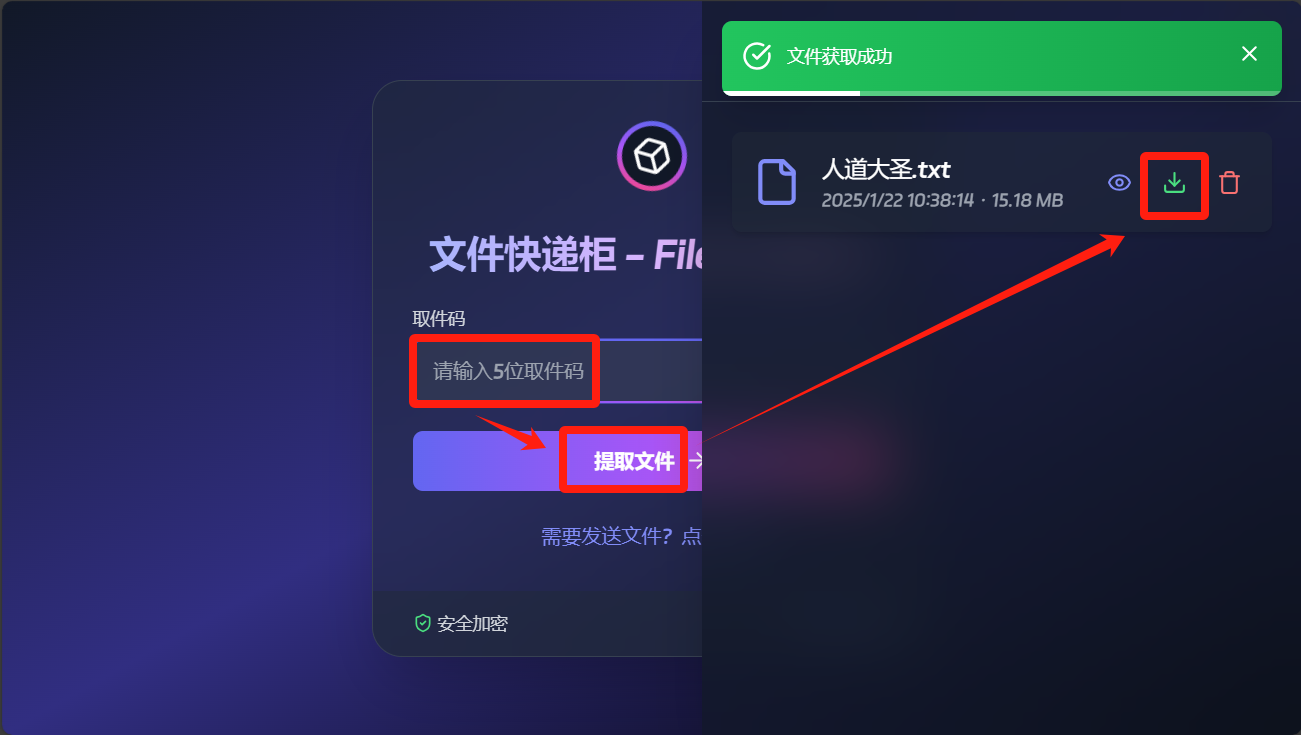
在后台也可以看到文件详情
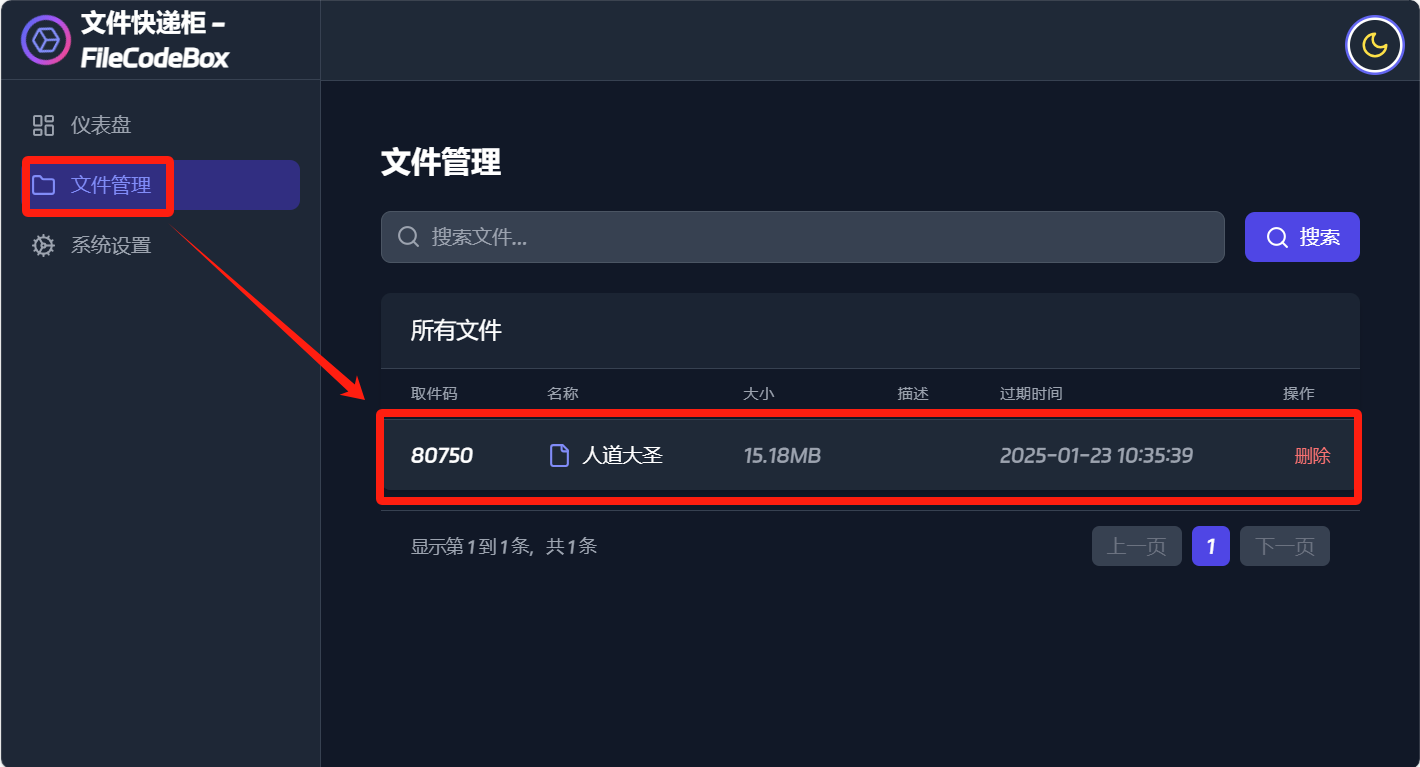
项目地址
GitHub项目地址:https://github.com/vastsa/FileCodeBox?tab=readme-ov-file
官方部署教程地址:https://github.com/vastsa/FileCodeBox/wiki/%E9%83%A8%E7%BD%B2%E6%95%99%E7%A8%8B
dockerhub镜像发布地址:https://hubgw.docker.com/r/lanol/filecodebox
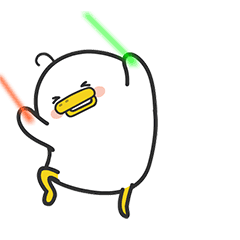
👇👇👇
- 感谢你赐予我前进的力量